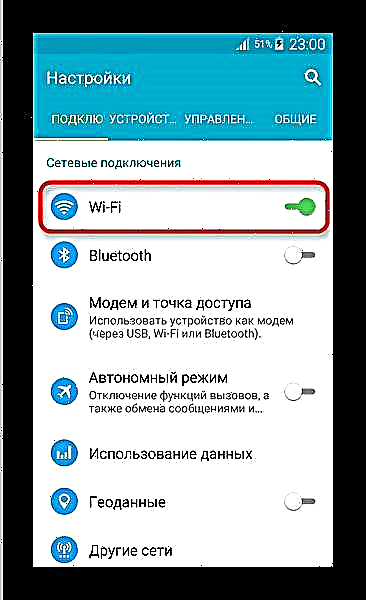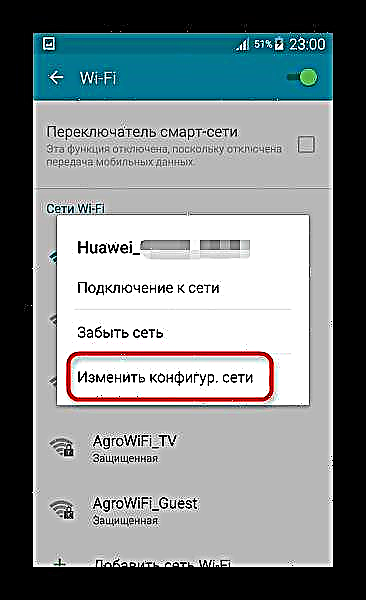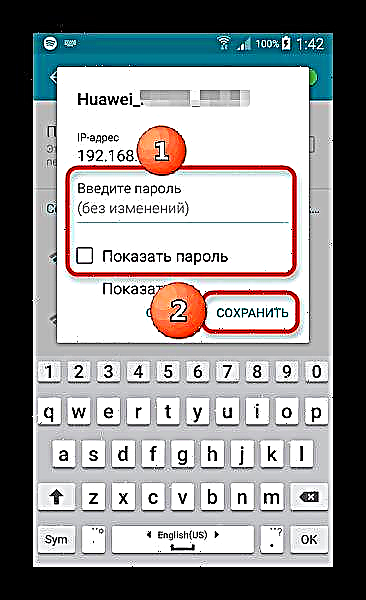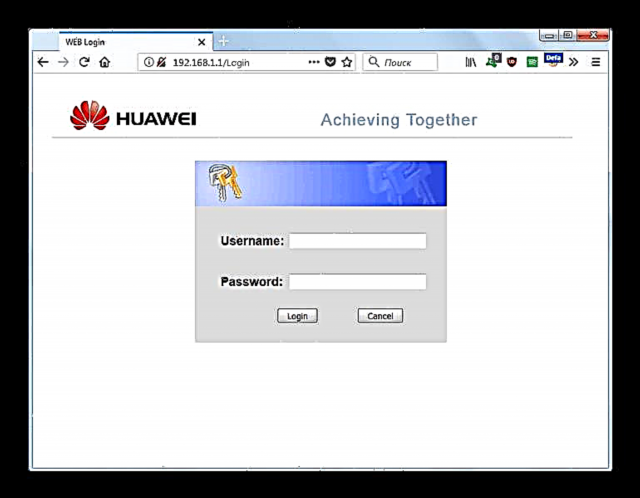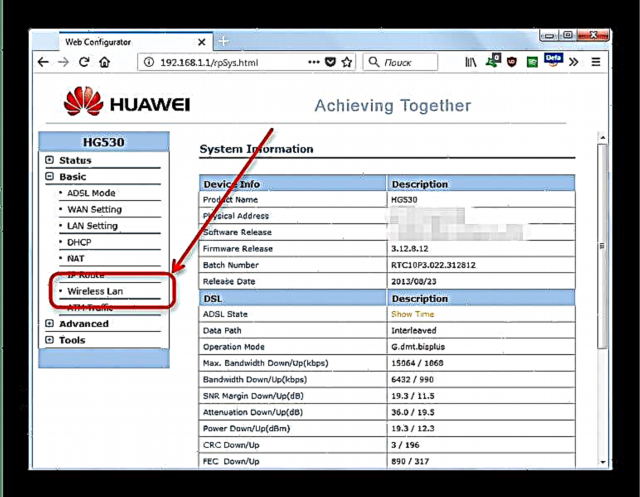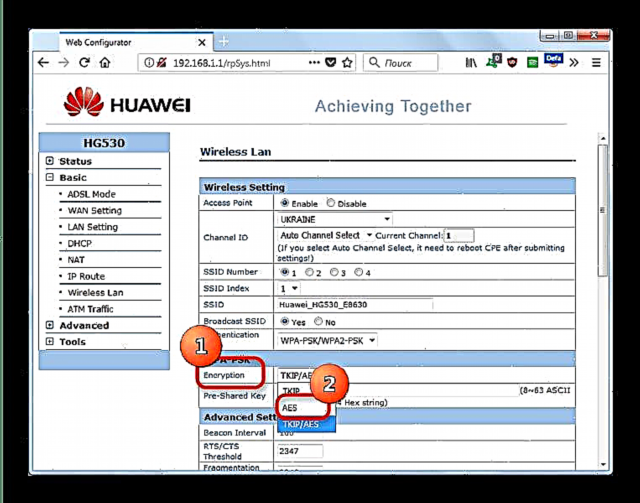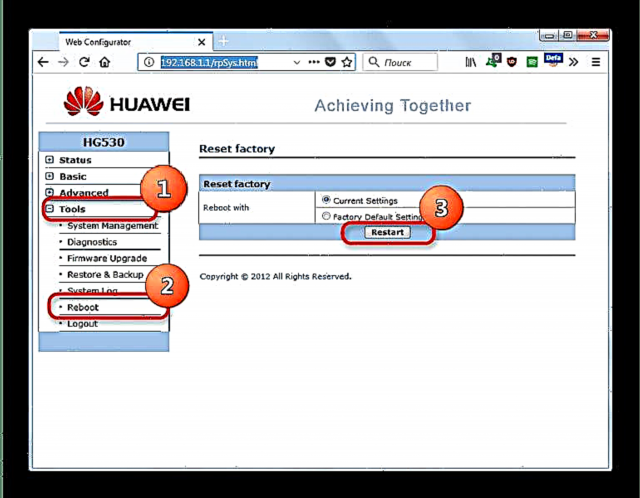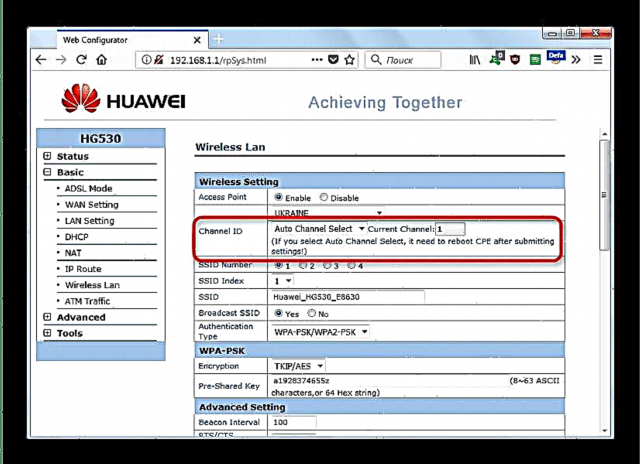Karon, tingali, dili ka makit-an ang mga tiggamit nga wala pa makadungog ug wala pa magamit ang standard nga Wi-Fi nga wireless Internet. Kini ang nag-unang tinubdan sa komunikasyon sa World Wide Web alang sa mga mobile device. Bisan pa, usahay mahitabo nga ang usa ka telepono sa telepono o tablet dili gusto makadawat sa Internet gikan sa usa ka balay nga ruta o bisan unsang uban pang mga wireless access point. Karon sulayan naton mahibal-an kung ngano nga kini nagakahitabo ug kung giunsa kini ayuhon ang kini nga problema.
Mga hinungdan alang sa kawala sa pagkontak sa Wi-FI ug mga pamaagi sa pagsulbad niini
Kini nga matang sa pamatasan dili kasagaran, ug kadaghanan niini tungod sa mga problema sa software: dili husto nga gi-configure ang telepono (tablet) o ang ruta mismo, ingon man mga problema sa firmware sa duha. Ang dili katakus sa Hardware mahimo usab nga mahitabo - alaot, kini ang nahitabo. Mangadto kita sa pagkasunud-sunod.
Pangatarungan 1: Ang dili husto nga tuldok sa password
Ang labing kasagaran nga hinungdan sa mga problema sa Wai-Fi, nga hinungdan sa pagkawalay pagdumili. Ingon usa ka lagda, gitaho sa mga aparato sa Android nga dili sila makakonekta sa punto kung dili husto ang pagsulod sa password. Kini daw.
Kung nakakita ka usa ka susama nga mensahe, ang algorithm sa mga aksyon kini.
- Pagsulod ta "Mga setting" sa bisan unsang magamit nga pamaagi - pananglitan, usa ka buton sa status bar.
- Gipangita nimo ang mga setting sa koneksyon, ug sila adunay item nga Wi-Fi (ingon nga usa ka lagda, nahimutang kini sa una, busa imposible nga dili kini mapansin).
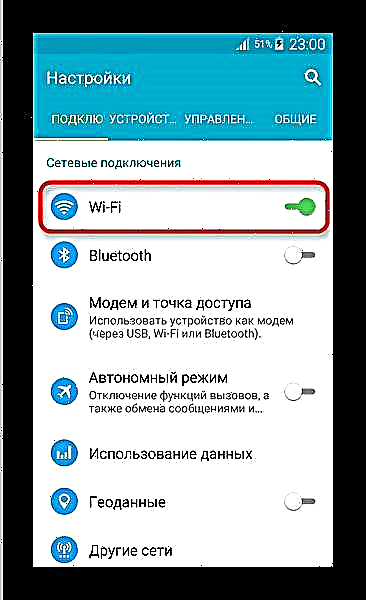
Tapik sa kini 1 nga higayon. - Pagkuha usa ka lista nga magamit nga mga network. Pagpangita usa ka husto ug paghimo usa ka taas nga gripo sa ibabaw niini. Pagkuha sa ingon nga usa ka popup.
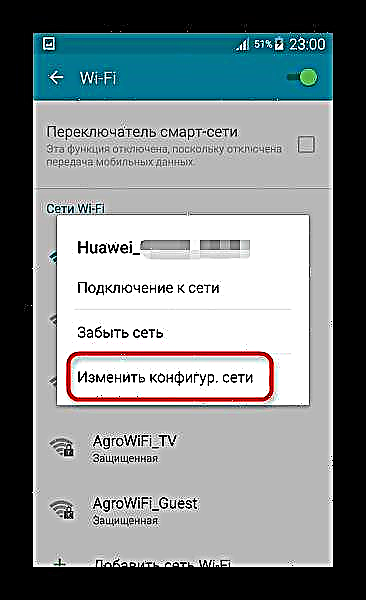
Dinhi, pilia "Usba ang pagsumpo sa network". - Pagkuha usa ka bintana diin gitugutan ka sa sistema nga mabag-o ang password. Gitugotan ka labing bag-ong bersyon sa Android nga dili nimo kini isulud nga buta - susihon ra ang kahon "Ipakita ang password".
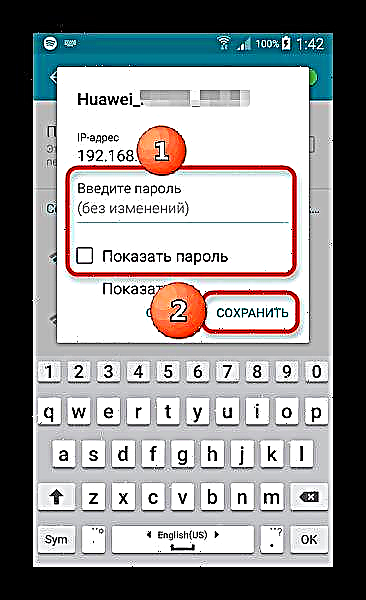
Pagsulud sa tama nga password ug i-klik Pag-save. - Pagkahuman sa kini nga mga lakang, ang aparato kinahanglan nga husto nga pagtino sa network ug makonekta kini.


Kung ang problema naobserbahan pa, padayon sa mga mosunud nga punto.
Pangatarungan 2: Dili husto nga gi-configure nga matang sa pagpanalipod sa router
Usa usab ka kasagaran nga hinungdan sa mga isyu sa koneksyon sa Wi-Fi. Tinuod kini labi na sa mga daan nga ruta, nga tingali dili magsuporta sa pipila ka mga matang sa luwas nga koneksyon. Mahimo nimong ayohon ang kini nga problema sama niini.
- Tan-awa ang manual sa tiggamit alang sa address sa pag-login sa interface sa web management. Kung wala’y manual, kung ingon, ingon usa ka lagda, adunay usa ka sticker nga adunay piho nga adres sa mismo nga router. Kini sa kadaghanan nga mga kaso naglangkob sa mga numero, ug hitsura, pananglitan, sama niini.
192.168.*.*
Inay mga karakter "*" adunay usa ka numero gikan sa 1 hangtod sa 9. - Pag-abli sa usa ka browser (adunay buhaton) ug ang address bar isulod ang adres nga imong nahibal-an. Kinahanglan nga mag-load sa usa ka panid nga ingon niini.
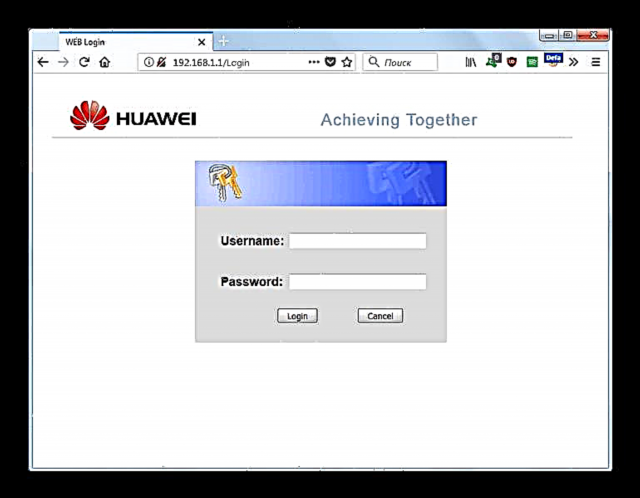
Ang pag-login ug password alang sa web interface sa kadaghanan nga mga kaso usa ka pulong "Admin". Kung dili kini molihok, tun-i ang mga panudlo ug ang ruta mismo sa mas detalyado - ang default nga pag-login ug password kinahanglan ipahayag dinhi! - Sa higayon nga naka-log in, nakakuha ka usa ka butang nga sama niini.
- Dugang nga mga aksyon: pangitaa ang mga setting sa koneksyon sa Wi-Fi sa menu. Kasagaran gitawag "Wireless LAN", "Mga setting sa WLAN"lang "WLAN" o, kung ang interface nga Russified, "Wireless Network / Network".
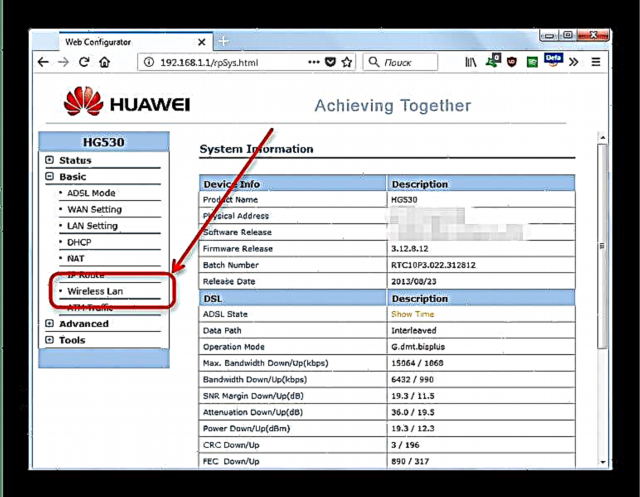
Pag-klik niini 1 nga higayon gamit ang mouse. - Bukas ang usa ka bintana nga ingon niini.

Pagpangita usa ka kahimtang nga adunay sulud nga pulong "Encryption" o "Type Encryption". Ingon sa usa ka lagda, kini gisagol sa usa ka drop-down menu.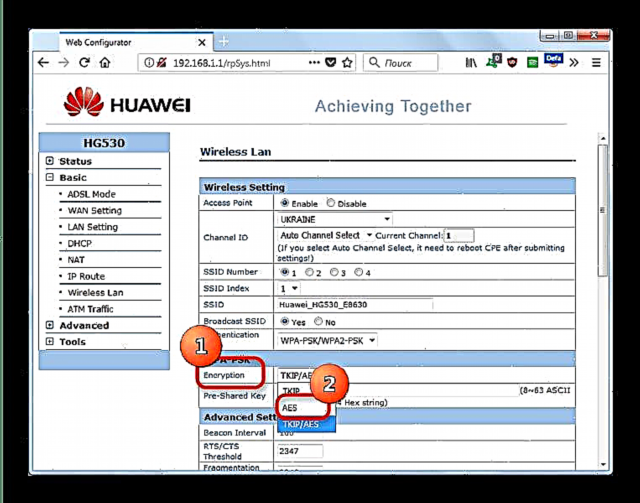
Niini nga drop-down menu, pilia ang klase sa pagpanalipod "AES". Hinumdomi nga tipigon ang mga pagbag-o. - Tingali kinahanglan nimo usab nga i-restart ang router. Mahimo kini direkta gikan sa web interface.
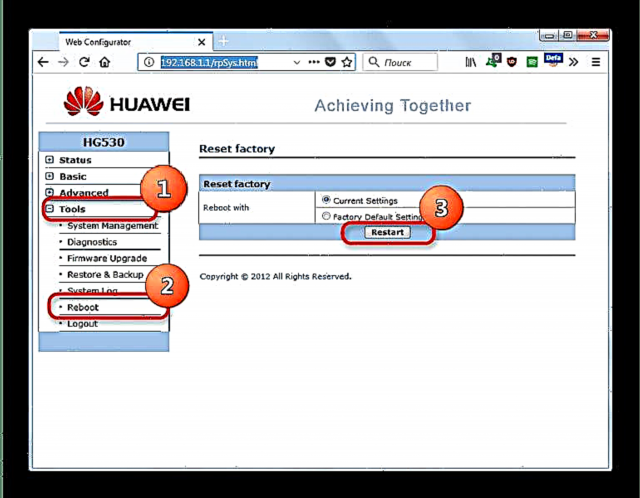
Ang usa ka gahum sa pagdili gikan sa ruta sa 10-20 segundo makatabang usab.


Kung ang hinungdan sa mga problema sa Wi-Fi sa sayup nga pag-encrypt, nan ang sunod nga pagsulay nga makonekta ang aparato sa Android hangtod sa punto kinahanglan nga magmalampuson.
Tan-awa usab: Ang pagsiguro sa usa ka ruta
Kung imong giapod-apod ang Wai-Fai gikan sa usa ka laptop, nan kini mapuslanon aron masinati ang kini nga mga materyal.
Dugang nga mga detalye:
Mga programa alang sa pag-apod-apod sa Wi-Fi gikan sa usa ka laptop
Nag-apod-apod kami og Wi-Fi gikan sa usa ka laptop sa Windows 10
Pangatarungan 3: Sayup nga mga setting sa channel sa router
Niining panahona, ang router nagpi-broadcast sa usa ka channel nga dili suportado sa imong aparato. Mahimo nimo nga ayohon kini sa kini nga paagi:
- Moadto kami sa web interface sa router, dinhi - sa mga setting sa wireless (tan-awa ang Pangatarungan 2).
- Tan-awa ang mga setting alang sa usa ka kapilian nga adunay sulud nga pulong "Channel" o Channel.
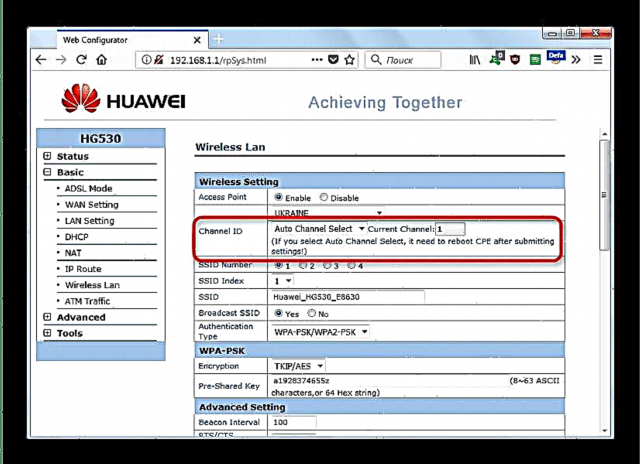
Sa menu sa drop-down, kinahanglan itakda ang awtomatikong mode sa pagbalhin sa channel - sa kini nga kaso, ang router mismo ang nagpili sa angay nga us aka. Kung adunay lain nga butang nga gitakda, among girekomenda nga imong pilion ang awtomatikong mode. - Pagkahuman niana, ayaw kalimti ang pag-save sa mga pagbag-o ug pag-reboot sa router.
Pangatarungan 4: Ang mga problema sa firmware sa Android
Ang isa pa ka kinaandan nga rason nga wala makakonekta sa usa ka punto sa Wi-Fi mao ang naandan nga firmware. Ang tinuod mao nga ang kanunay nga software sa sistema sa ikatulo nga partido alang sa mga smartphone ug papan dili adunay mga drayber nga gimarkahan sa propisyonal. Sa labing kaayo nga kaso, adunay mga kapuli nga gisulat sa mga mahiligon, sa labing grabe nga - tingali wala na sila. Busa, kung mogamit ka nga firmware sa third-party, girekomenda namon nga basahon una nimo ang lista sa posible nga mga bug. Kung makit-an sa kanila Dili aktibo nga Wi-Fi o Mga outage sa Wi-Fi, pagkahuman labi ka maayong pagbag-o sa kini nga software. Kung gigamit nimo ang opisyal nga firmware, tingali ang pag-reset sa mga setting sa pabrika makatabang kanimo.
Pangatarungan 5: Ang mga problema sa firmware sa router
Kadaghanan sa mga modernong router adunay usab nga kaugalingon nga firmware. Kung nabatunan nimo kini sa dugay nga panahon, nan lagmit nga ang daan nga firmware na-install sa kini, nga tingali dili mahiuyon sa mga sumbanan sa komunikasyon nga gigamit sa Android. Ang router naghatag usab sa kaugalingon sa kompyuter sa kaugalingon, apan ang algorithm sa mga aksyon lahi alang sa matag aparato, mao nga dili namon kini hatag. Kung dili ka sigurado nga makabuut ka sa imong kaugalingon sa ruta, kontaka ang usa ka espesyalista.
Pangatarungan 6: Kapakyasan sa Hardware
Usa ka talagsaon apan labing dili maayo nga hinungdan sa mga pagkadaut. Sayon nga susihon ang ruta - kung ang problema naa niini, nan ang ubang mga aparato (pananglitan, usa ka desktop computer, laptop o uban pang telepono, tablet) dili usab makonekta. Ang usa ka sayop nga gamit sa Android nga aparato mismo mahimong matino pinaagi sa kamatuoran nga wala’y usa ka pag-reset sa mga setting sa pabrika o ang mga sulud nga sangputanan nga nagdalag sulud. Sa kaso sa usa ka naputol nga ruta, labi kadali ang pagpalit ug pag-install sa usa ka bag-o (ang pagsulay sa pag-ayo niini dili mapuslan), ug sa kaso sa usa ka dili maayo nga aparato, dad-a kini sa serbisyo.
Maayo na lang, kadaghanan sa mga hinungdan nga gihubit sa taas mao ang software, ug gisulbad nga independente.